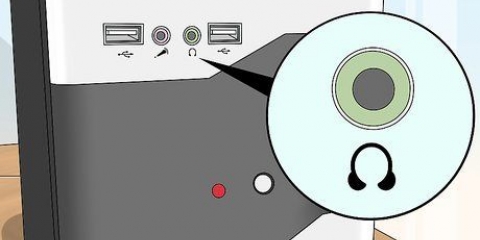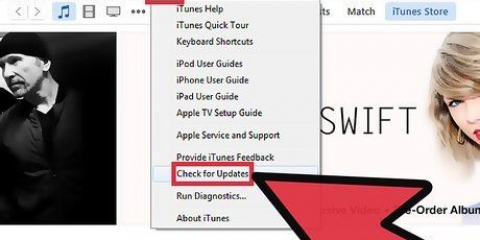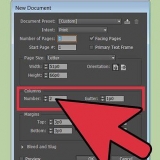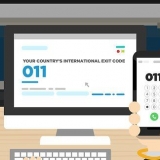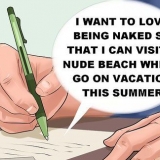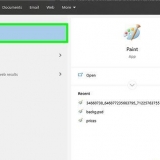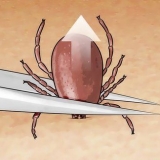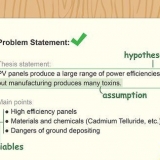För TV-apparater med HD är HDMI den vanligaste porten. Du kan även hitta DVI på nyare TV-apparater, och ofta stöder de det äldre formatet VGA. På äldre TV-apparater hittar du anslutningarna med de tre RCA-kontakterna, S-Video eller VGA. För att ansluta din Mac till en HDMI-port på din TV behöver du en Mini-DisplayPort-till-HDMI- eller Thunderbolt-till-HDMI-adapter. Om din Mac har en Mini-DisplayPort och din TV har VGA, behöver du en Mini-DisplayPort till VGA-adapter. Om både din Mac och TV har HDMI-portar behöver du ingen adapter, bara en HDMI-kabel. 5. Köp en ljudkabel om det behövs. De flesta adaptrar stöder inte ljud, så i de flesta fall behöver du en separat kabel för detta. Undantagen är HDMI-kablar eller MiniDisplay-portar som stöder ljud (se din Macs manual). Vilken typ av ljudkabel du behöver beror på ljudingången på din TV. Använd den optiska ljudporten för bästa kvalitet. Alla TV-apparater stöder inte ljud från en annan källa än HDMI-signalen. Så du kan stöta på problem om du kombinerar en HDMI-anslutning med en separat ljudkabel. 3. Anslut adaptern till rätt port på Mac. Anslut ena änden av videokabeln till adaptern och den andra änden till rätt port på TV:n. För att justera inställningarna, öppna "Systeminställningar" på din Mac och välj "Skärmar". Välj fliken "Beställ fönster". Här kan du justera hur fönstren är organiserade. De flesta HD-TV-apparater kan hantera en upplösning på upp till 1920 x 1080, men vissa kan inte bli högre än 2180 x 720. Dessa upplösningar har ett bildförhållande på 16:9 (widescreen). Om ingen bild visas måste du koppla bort din dator och justera upplösningen. Anslut sedan datorn till din TV igen.
Anslut en mac-dator till din tv
Du kan göra mycket med en Mac ändå, men allt ser ännu bättre ut när du ansluter din Mac till din TV, speciellt om du har en bärbar dator! Titta på videor på TV:ns stora skärm, lyssna på musik i dina "hemmabiohögtalare", spela spel utan att kisa och mycket mer. Vad du behöver för att ansluta en Mac till en TV beror på typen av Mac och in- och utgångar på både din Mac och TV:n. Läs den här artikeln för att ta reda på hur.
Steg
Metod 1 av 2: Del 1: Få ihop rätt saker
1. Visa typen av videoutgång på din Mac. Mac-datorer tillverkade efter 2008 använder Mini-DisplayPort, Thunderbolt eller HDMI. Du måste veta vilken typ av port för att avgöra vilken typ av adapter du behöver. På äldre Mac-datorer hittar du Mini-DVI, DVI eller Micro-DVI, som kräver olika adaptrar.
- Titta på baksidan och sidorna av din Mac för att undersöka dina videoportar. Du kan också kontrollera din dators manual för att ta reda på var portarna finns och vad det är för typ.
2. Undersök din TV för att avgöra vilken typ av videoport. Om du inte hittar porten kan du ta en titt i användarmanualen. I de flesta fall hittar du portarna på baksidan av TV:n.
3. Bestäm vilken typ av adapter som behövs för att ansluta Mac till TV:n. Du behöver en adapter som passar både porten på din Mac och porten på din TV.
4. Köp rätt videokabel. Se till att kabeln är tillräckligt lång för att gå från adaptern i din Mac till TV:n. Du behöver både en adapter och en kabel för att göra anslutningen, såvida du inte kan ansluta din Mac till TV:n med en HDMI-kabel.
Metod 2 av 2: Del 2: Ansluta din Mac till din TV
1. Välj rätt ingång på din TV. Varje ingång på din TV motsvarar en specifik ingångsinställning. Varje post ska ange typen så att du enkelt kan hitta den i inställningarna i menyn.
2. Stäng av din Mac. Detta är egentligen inte längre nödvändigt nuförtiden, särskilt med en HDMI-anslutning, men det kan säkerställa att konfigurationen görs automatiskt.
Anslut ljudkabeln till hörlursutgången på din Mac i ena änden och ljudingången på din TV i den andra. Detta är inte nödvändigt vid HDMI-anslutning.
4. Slå på din Mac igen. I vissa fall kommer du automatiskt att se din datorskärm visas på TV:n efter ett tag. I andra fall måste du först justera vissa inställningar. Det finns tre inställningar för skärmar: du kan dela bilden mellan två skärmar, du kan spegla skärmarna (så samma bild på båda skärmarna) eller så kan du lämna en skärm inaktiv.
5. Justera skärmupplösningen vid behov. Ofta är upplösningen på datorn och upplösningen på TV:n olika. Detta är särskilt fallet med äldre TV-apparater. Öppna "Systeminställningar" och välj "Skärmar". Välj den skärm vars upplösning du vill justera.
6. Justera din TV:s zoominställning. Vissa TV-apparater kommer att försöka kompensera för olika skärmförhållanden genom att zooma. Om du märker att kanterna på bilden är avskurna på din TV, kontrollera din TV:s inställningar för att undvika zoomning.
"Anslut en mac-dator till din tv"
Оцените, пожалуйста статью